Hisense Iberia - Hypercare
Hisense ha lanzado una plataforma digital para ayudar a los representantes de ventas a comunicarse más rápido y mejorar su proceso de formación. Al unirte a esta plataforma, te conviertes en parte de la comunidad profesional de ventas de Hisense.
*La aplicación actualmente está disponible solo para promo team de Hisense Iberia. Todos los usuarios pueden acceder al módulo Hypercare a través de la aplicación Sales Drive.
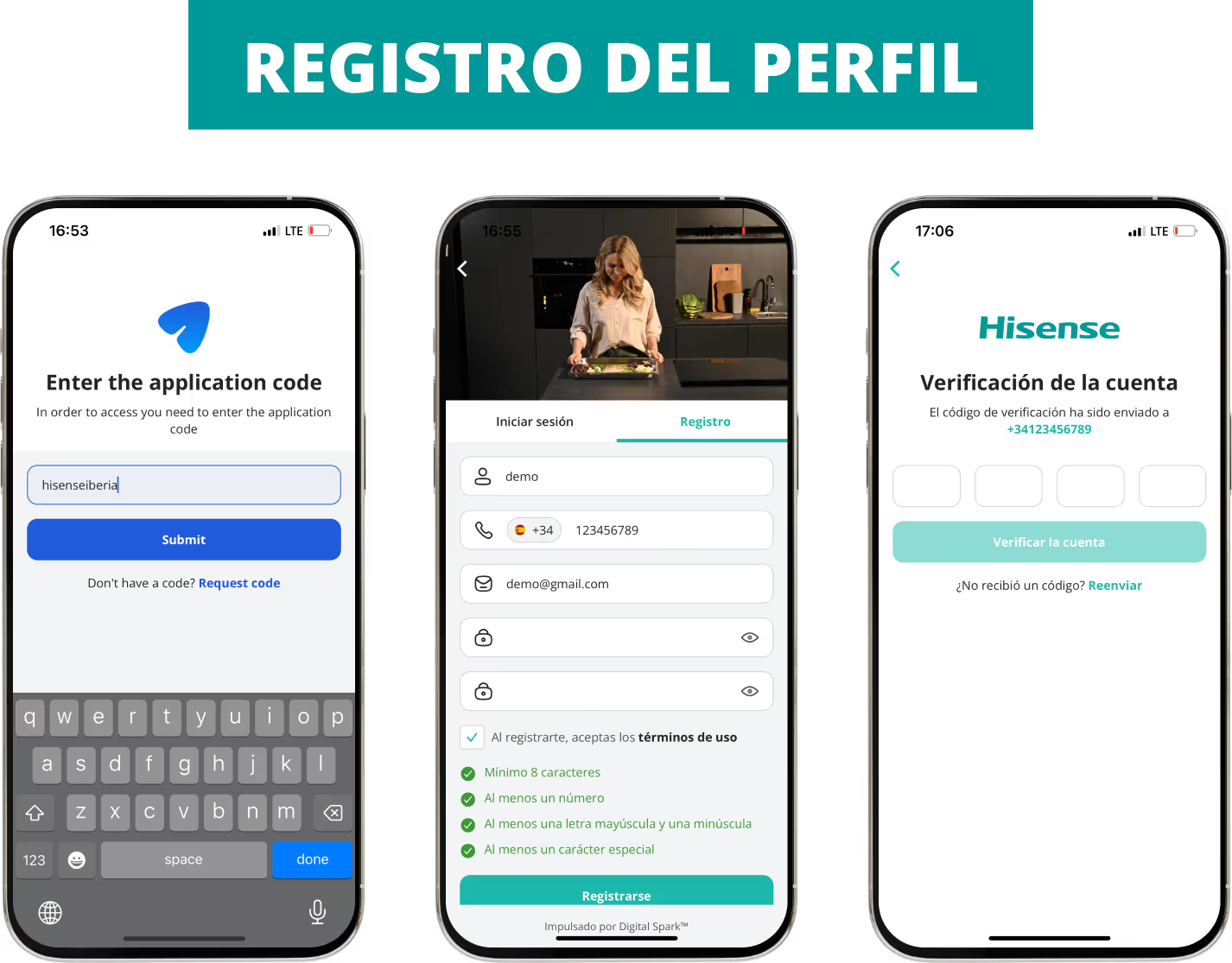
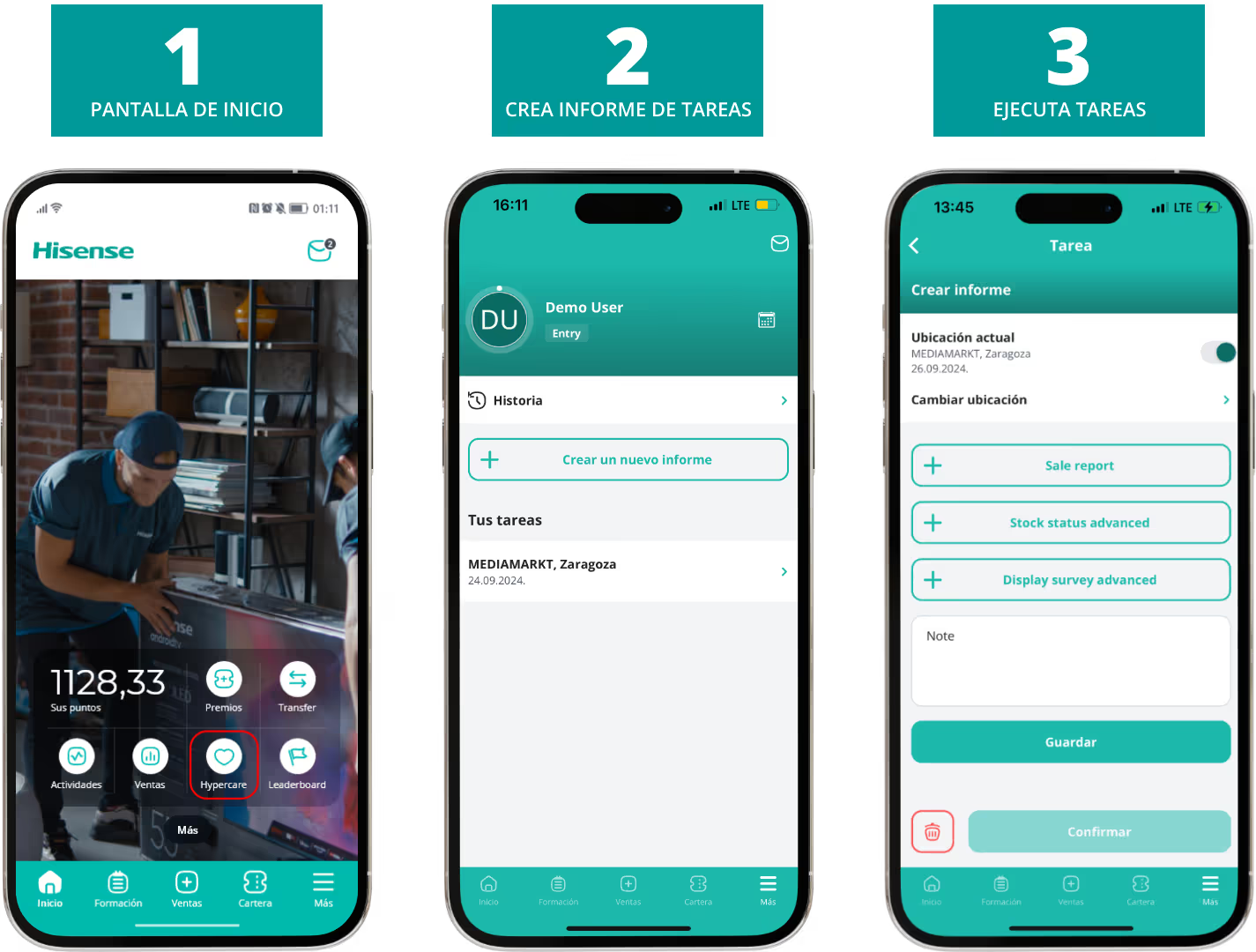
TAREAS — VIDEO TUTORIAL
Inicia las tareas registrando la ubicación en la que te encuentras:
Instrucciones para la tarea Informe de Exposiciones
Instrucciones para la tarea Informe de Ventas
Instrucciones para la tarea Informe de Stock
Opción para duplicar y modificar el informe
Hypercare paso a paso
¿Cuál es el código de la aplicación?
El código de la aplicación para acceder a la aplicación es hisenseiberia. Este es el primer código que debe introducirse antes de registrar la cuenta.
¿Cómo funciona la verificación de la cuenta mediante código SMS y qué hacer si no recibo el código?
Durante el registro de la cuenta, se enviará un código de verificación por SMS al número de teléfono móvil que haya ingresado. Este código es necesario para completar el proceso de registro. Si no recibe el código:
- Verifique que haya ingresado correctamente el número de teléfono móvil.
- Asegúrese de que su teléfono tenga señal y pueda recibir mensajes SMS.
- Si el problema persiste, intente nuevamente o comuníquese con el soporte.
¿Qué sucede después de registrar la cuenta y cuánto tiempo tarda el proceso de aprobación?
Después de registrar su cuenta con éxito, debe ser aprobada por un administrador. Este proceso puede tardar hasta 24 horas. Cuando su cuenta sea aprobada, recibirá una notificación, después de lo cual podrá comenzar a utilizar la aplicación. Le pedimos paciencia mientras su cuenta es aprobada.
¿Dónde se crea el informe?
Puede crear el informe ingresando a Hypercare desde la pantalla de inicio, donde encontrará la opción para crear un nuevo informe de la visita en la tienda.
¿Cómo comienzo una visita en la aplicación?
Comience la visita haciendo clic en la opción Hypercare. Luego, haga clic en el botón "Crear un nuevo informe". La aplicación solicitará permiso para acceder a la geolocalización. Después de otorgar el permiso, elija la cadena de minoristas y seleccione la tienda de la lista. Si selecciona una ubicación incorrecta, haga clic en "Cambiar ubicación" para ingresar la ubicación correcta.
¿Es necesario crear un nuevo informe para cada ubicación que estoy visitando?
Para cada ubicación (tienda) que visite, es necesario crear un nuevo informe. En ese informe, registre todos los datos relevantes sobre los productos, como precios, cantidades, existencias y posiciones de los productos. Si durante el día solo visita la tienda, todas las tareas y actividades se registran en ese único informe, sin necesidad de seleccionar una ubicación adicional. Al final de la visita, antes de salir del lugar, revise y, si es necesario, modifique los datos ingresados, y luego haga clic en el botón Confirmar y Completar.
¿Cómo puedo finalizar y enviar el informe?
Al final de la jornada laboral, después de ingresar todos los datos, puede revisar y, si es necesario, modificar la información ingresada. Antes de abandonar el punto de venta, haga clic en el botón "Confirmar", luego en "Completar" para completar la visita y enviar el informe.
¿Cuáles son las tareas disponibles en la aplicación y qué es clave para su ingreso?
En la aplicación están disponibles las siguientes tareas, cada una con un propósito específico y pasos para su ingreso: Product lineup, Informe de ventas, Estado de inventario avanzado, Encuesta de exhibición avanzada.
¿Qué es la tarea Informe de Ventas?
Tarea Informe de ventas: Le permite registrar la venta de productos en la tienda. Seleccione los productos que desea registrar, ya sea directamente desde la lista o mediante el escaneo del código de barras del producto en la tienda (opción en la esquina superior derecha de la pantalla). Para cada producto seleccionado, ingrese la cantidad y el precio. Puede agregar una imagen del recibo o cualquier otra forma de verificación de la venta, tomando una foto directamente con la cámara del dispositivo o agregando una foto desde la galería del teléfono.
¿Qué es la tarea Informe de Stock?
El tarea Informe de Stock permite el seguimiento y registro de productos en stock, proporcionando una visión detallada del estado de las existencias en el punto de venta. Seleccione los productos que desea reportar, ya sea directamente de la lista o escaneando el código de barras del producto (opción ubicada en la esquina superior derecha de la pantalla).
Para cada producto seleccionado, introduzca los siguientes datos:
Cantidad de productos nuevos (paquetes cerrados): Cantidad de productos que no están abiertos. Puede ser 0 si el número de muestras abiertas que registre es al menos
1.Cantidad de muestras abiertas: Puede ingresar cualquier valor o dejarlo en 0 si no hay muestras abiertas del producto seleccionado.
Nota importante: Si ambas cantidades se establecen en 0, aparecerá una advertencia y no podrá registrar la tarea correctamente:
"Al menos uno de los valores debe ser mayor que 0."
Si desea eliminar un producto de la lista, configure ambas cantidades en 0 y haga clic nuevamente en el ícono de menos (-) para que el producto sea eliminado.
Además, puede agregar una foto del producto, ya sea tomándola directamente con la cámara del dispositivo o cargándola desde la galería del dispositivo.
¿Qué es la tarea Informe de Exposiciones?
La tarea "Informe de Exposiciones" permite un seguimiento simple y preciso de la exposición de productos en ubicaciones previamente definidas en las tiendas. Siga los siguientes pasos:
Selección de productos según la ubicación: Cuando seleccione la tarea, se mostrará una lista de todas las ubicaciones de productos en la tienda seleccionada. Las posiciones son las siguientes: "Lineup", "Brand Display" y "Apilaciones". En la aplicación, solo se mostrarán las ubicaciones donde haya productos disponibles para la tienda seleccionada. Cuando haga clic en una ubicación específica, aparecerá una lista de productos que deberían estar disponibles en esa tienda. Esto significa que son productos que, según el plan, deberían encontrarse en esa tienda y en esa ubicación.
Añadir productos: Marque todos los productos que realmente se exponen en esa tienda en la ubicación dada. Los productos de la lista que no estén en exposición en la tienda no deben marcarse. Busque el producto usando la opción Búsqueda o escanee su código QR.
Ingreso de datos: Para el producto seleccionado, la ubicación será predefinida. Si el producto se encuentra en una ubicación diferente a la predefinida, puede cambiar la ubicación en el menú desplegable. Hay tres opciones disponibles para la selección: "Lineup", "Brand Display" y "Apilaciones".
*Nota importante: Para todos los productos que se encuentran en la ubicación "Brand Display", es obligatorio agregar una fotografía. Si no se añade una foto, la tarea no podrá enviarse exitosamente. Para los productos en otras ubicaciones, la adición de una foto no es obligatoria, pero es recomendable para una revisión más precisa del estado en la tienda.
Revisión y confirmación: Revise los datos ingresados. Si es necesario, edite los datos ingresados. Si olvidó agregar algún producto, tiene la opción de Añadir producto escaneando un código QR o mediante la búsqueda manual. Agregue notas en la sección Notas. La tarea se completará exitosamente al hacer clic en el botón "Confirmar", con la posibilidad de realizar una revisión y modificación adicional de los datos mientras aún se encuentre en la tienda.
*Nota importante: Asegúrese de que la conexión a internet sea estable y tenga paciencia mientras la aplicación carga todas las imágenes que ha ingresado.
En la Tarea "Informe de Exposiciones": He seleccionado los productos, pero no puedo guardar la tarea. ¿Qué debo hacer?
Verifique si ha añadido fotografías para todos los productos ubicados en "Brand display". La carga de una fotografía es obligatoria para cada producto seleccionado en esta ubicación. Sin la fotografía, no será posible completar y enviar la tarea correctamente. Una vez que haya agregado las imágenes, podrá guardar y enviar la tarea.
¿Puedo realizar varias tareas dentro de una sola visita?
El campo de la ubicación del producto dentro de la tarea Encuesta de exhibición avanzada es obligatorio. Sin esta información, no es posible completar la tarea correctamente. Asegúrese de seleccionar la ubicación para cadSí, en una sola visita puede realizar varias tareas y cada tarea puede modificarse múltiples veces si es necesario.a producto registrado antes de intentar guardar la tarea.
¿Puedo modificar una tarea antes de finalizarla y enviarla?
Sí, puede revisar y modificar cada tarea antes de finalizarla y enviarla. Esto incluye la posibilidad de añadir o eliminar productos, así como cambiar las cantidades y precios o agregar fotos. Si sale de la forma antes de completarla, su informe se guardará automáticamente y podrá encontrarlo en la lista "Tus tareas", donde podrá continuar con las modificaciones antes de completar el informe.
¿Cómo se envían los informes y puedo modificarlos después de enviarlos?
Sí, los informes ahora se envían automáticamente y se guardan en la base de datos. Es importante que ingreséis todos los datos antes de las 23:00 de ese día. Después de esa hora, la tarea se cerrará y el informe completo se enviará automáticamente.Tened en cuenta que, una vez que la tarea esté cerrada y el informe enviado, ya no será posible realizar modificaciones.
¿Para qué sirve la opción "Duplique"?
Si necesita un informe similar para varias visitas, use la opción "Duplique" para copiar rápidamente los datos ingresados anteriormente con una nueva fecha de visita. De este modo, creará un nuevo informe que toma todos los datos de la visita anterior.Al usar esta opción, es necesario ingresar la ubicación de la tienda. Incluso si el informe con la nueva fecha corresponde a la misma tienda, debe seleccionarlo nuevamente de la lista para que el informe se duplique correctamente.
¿Dónde puedo encontrar la opción "Duplique"?
Cuando se encuentre en el punto de venta, abra la aplicación y acceda al formulario para crear informes y tareas. En la parte superior de la pantalla encontrará la opción "Historia".
¿Cómo se utiliza la opción "Duplique"?
Después de acceder al formulario para crear tareas, siga estos pasos:
- Haga clic en "Historia", donde verá una lista de todas las visitas completadas. Las visitas incompletas, es decir, los informes que no se han completado previamente, no aparecerán a menos que se complete la tarea haciendo clic en "Completar".
- Para una búsqueda más rápida, puede ingresar la fecha de la entrada anterior o el nombre de la tienda.
- Elija la tienda y haga clic en la opción "Duplique". Esto creará un nuevo informe que toma todos los datos de la visita anterior. Luego, puede modificar, eliminar o añadir nueva información según sea necesario.
- Al duplicar, seleccione el punto de venta; puede elegir el mismo que en la visita anterior o uno nuevo de la lista.
- Revise los datos anteriores (cantidades, precios, notas, fotos) y modifíquelos si es necesario. También puede agregar nuevas tareas y notas para todo el informe.
- Finalmente, revise todos los datos y haga clic en "Confirmar" y luego en "Completar" para enviar el informe con éxito.
¿Es necesario modificar o agregar datos en el informe duplicado?
Si solo desea duplicar el informe con una nueva fecha sin modificar los datos, puede hacerlo sin agregar nueva información.
¿Qué debo hacer si he olvidado la contraseña de mi cuenta?
Si ha olvidado su contraseña, puede recuperarla fácilmente utilizando el número de teléfono que proporcionó al registrarse. Simplemente haga clic en la opción ¿Olvidó su contraseña?, ingrese su número de teléfono, y se le enviará un código para restablecer la contraseña. Siga las instrucciones para establecer una nueva contraseña y acceder nuevamente a su cuenta.
¿Dónde puedo dejar notas importantes en la aplicación?
Cada tarea individual tiene un campo de "Notas" donde puede ingresar comentarios relacionados con esa tarea. Esto permite agregar información adicional o aclaraciones sobre un producto o actividad específicos.Además, a nivel de todo el informe, existe la opción de ingresar una nota que cubre toda la visita. Estas notas son útiles para registrar detalles importantes o observaciones relacionadas con el informe general.
No puedo adjuntar una imagen, la aplicación va más lenta. ¿Qué debo hacer?
Asegúrese de tener una conexión a internet estable. La aplicación puede cargar imágenes más lentamente con una señal débil, por lo que se recomienda tener paciencia mientras se cargan todas las imágenes que han ingresado.
¿Por qué el envío del informe tarda más y qué debo hacer?
El envío del informe puede demorar dependiendo del tamaño de los datos, como las imágenes adjuntas, y la velocidad de su conexión a internet. Le recomendamos asegurarse de tener una conexión estable y ser paciente mientras los datos se cargan y envían. Si se interrumpe el envío, verifique la conexión de la red e intente de nuevo.


